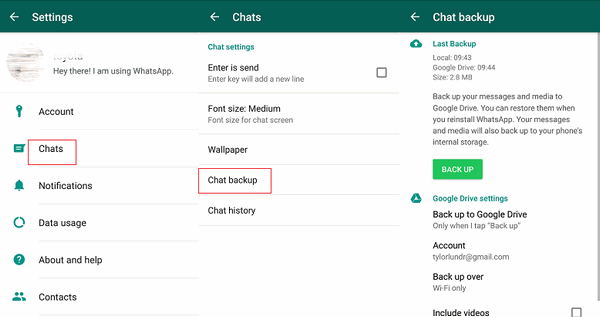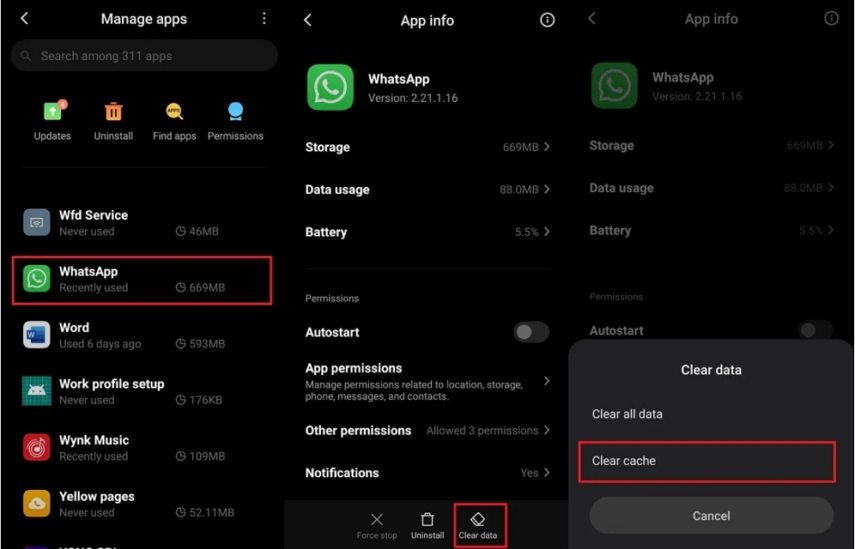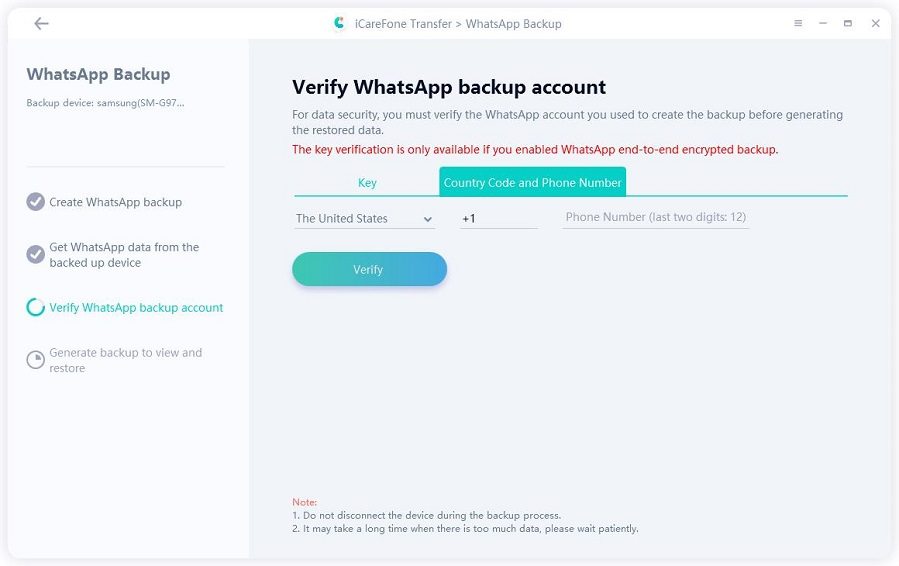WhatsApp Não Faz Backup no Google Drive em 2025 | 8 Maneiras
Todos nós queremos que nossas conversas sobre o WhatsApp permaneçam seguras e não sejam perdidas. É aí que entra oGoogle Drive Backup . Mas se suas conversas não estiverem sendo copiadas porque o WhatsApp não está funcionando, mantenha a calma porque há algumas dicas e métodos que você pode usar para garantir que este problema não volte a acontecer.
Parte 1: 8 Dicas para o WhatsApp Google Drive Backup Não Funciona
- 1. Use os celulares do Android
- 2. Habilitar conexão de rede estável
- 3. Verifique as configurações do Chat Backup
- 4. Adicionar Conta Google & Serviços Google Play
- 5. Usar a mesma conta Google e o mesmo número de telefone
- 6. Assegurar que o Bakcup não seja excluído no Google
- 7. Limpar o Cache WhatsApp
- 8. Atualização do WhatsApp e Google Drive
- Parte 2: Melhor alternativa para o WhatsApp Google Drive Backup
Parte 1: 8 Dicas para o WhatsApp Google Drive Backup Não Funciona
Aqui listamos 8 dicas. Não importa se o backup do WhatsApp no Google Drive não está funcionando ou se você não consegue encontrar o backup do WhatsApp no Google Drive, pode encontrar maneiras de corrigir abaixo.
Baixar e Restaurar Backup do WhatsApp do Google Drive para o iPhone ou do iCould para o Android! Supere as limitações do sistema...
1. Use os celulares do Android
Antes de mais nada, quero deixar claro que a WhatsApp para iOS não lida com o Google Drive. Ele apenas dá suporte ao WhatsApp no iCloud. E assim, se você enfrenta o backup do WhatsApp no Google Drive que não funciona no seu iPhone, é porque o WhatsApp no iPhones não o suporta. É em telefones Android que você pode fazer o backup do WhatsApp no Google Drive.
2. Habilitar conexão de rede estável
O backup dos dados do WhatsApp no Google Drive requer acesso a uma conexão estável à Internet, especialmente quando se tem grandes dados no WhatsApp. Assim, se você estiver usando dados móveis ou conectando-se a um Wifi pobre, é sugerido o uso de Wi-Fi com uma velocidade de rede rápida e estável. Isto pode resolver o problema de não funcionamento da unidade WhatsApp de backup do Google.
3. Verifique as configurações do Backup de Conversas
O WhatsApp pode não só ser apoiado pelo Google Drive, mas também Fazer backup do WhatsApp no local em telefones Android. Se você ainda não conseguir fazer o backup do WhatsApp no drive do Google, então você precisa verificar as configurações de backup do chat do seu WhatsApp.
- Abra o WhatsApp em seu telefone e vá para Settings > Chats > Chat backup.
Agora verifique se a opção "Backup no Google Drive" está selecionada em Nunca. Alterá-lo para qualquer opção em Nunca funcionará e isto resolverá o problema de não funcionar o backup do WhatsApp google drive.

- Aqui também está um cenário: Faça uma cópia de segurança. Se for apenas Wi-Fi, então você não pode fazer backup do WhatsApp com dados móveis. Mude-o se necessário.
4. Adicionar Conta Google & Serviços Google Play
O que aApp não está apoiando o Google Drive? Talvez por causa de sua conta no google. E quanto à conta do Google, algumas coisas precisam ser verificadas.
Acesse Settings > Chats > Chat backup no WhatsApp, e adicione uma conta google nas configurações do Google Drive.

- Em seu telefone Android, acesse a mesma conta do Google em Configurações, e habilite os serviços do Google Play
5. Usar a mesma conta Google e o mesmo número de telefone
Algumas pessoas acham que o backup do WhatsApp Google Drive não funciona, quando restauram um backup para sua conta WhatsApp. Se você tiver o mesmo problema, basta certificar-se de ter feito o login na mesma conta Google e usado o mesmo número de telefone que foi usado para criar o backup do WhatsApp.
6. Assegurar que o Bakcup não seja excluído no Google
Se você estiver usando a mesma conta e número de telefone do Google, mas ainda não conseguir restaurar um backup do Google para o WhatsApp, verifique os backups do Google Drive, e veja esses métodos para restaurar o backup.
Nota:
- Os backups do WhatsApp no Google Drive serão excluídos se você não criar um novo a cada 5 meses, de acordo com as últimas notícias do WhatsApp.
- O novo backup sobregravará o anterior. Portanto, não é possível restaurar uma cópia de segurança mais antiga do WhatsApp.
Abra o Google Drive e toque em Settings > Backups. Veja se você pode localizar um arquivo de backup criado pela WhatsApp. Se você não puder, isso significa que ele será excluído, o que faz com que o WhatsApp não funcione.
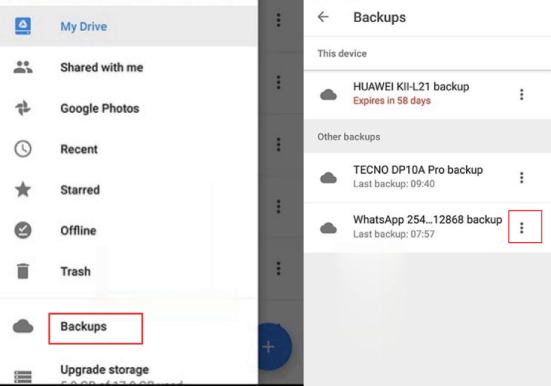
7. Limpar o Cache WhatsApp
Muitas vezes um problema de aplicação é causado por um grande cache. Limpar o cache do WhatsApp é algo que você deve tentar consertar o backup do WhatsApp Google Drive que não funciona.
- Em seu telefone Android, abra Settings > Apps > WhatsApp.
Toque em Limpar dados e depois selecione Limpar cache.

- Suas configurações do telefone Android podem ser um pouco diferentes, basta encontrar a opção Clear cache e você está pronto para ir.
8. Atualização do WhatsApp e Google Drive
Se você já tentou de tudo e ainda não conseguiu fazer backup do WhatsApp no Google Drive, então é sugerido ver se o WhatsApp ou o Google Drive têm as últimas atualizações. As atualizações geralmente corrigem bugs e falhas.
Parte 2: Melhor alternativa para o WhatsApp Google Drive Backup
Se seu telefone Android tiver encontrado problemas com o backup do WhatsApp Google Drive que não funciona, e você não conseguir fazer o backup, então você pode optar por opções alternativas. Tenorshare iCareFone Transfer é uma opção incrível que você pode fazer backup e restaurar o WhatsApp sem a unidade do Google. Além disso, ele tem mais recursos excelentes:
- Transferir dados de WhatsApp entre o Android e iPhone.
- Faça backup e restaure o WhatsApp no iPhone e Android em seu computador. Sem limite de tempo.
- Restaurar os dados de WhatsApp pelo Google Drive no iPhone.
- Exportar mensagens e arquivos de mídia WhatsApp para arquivos HTML
Siga as instruções abaixo para saber como fazer backup do WhatsApp no Android para o PC.
Instale o iCareFone Transfer em seu computador e conecte seu telefone Android. (Note que a depuração USB tem que estar habilitada.) Selecione WhatsApp para começar.

Clique em Backup. Agora selecione o modelo do seu dispositivo. Clique em "Backup Agora".

Agora siga as instruções na tela para fazer backup dos dados WhatsApp a partir de seu dispositivo Android.

O software receberá os dados da WhatsApp em alguns minutos. Em seguida, verifique sua conta WhatsApp com seu número de telefone.

(Se você ativou o backup criptografado ponta a ponta do WhatsApp, você também pode escolher a chave de 64 dígitos).
- Você receberá um código em seu telefone, digite-o no programa e clique em Verificar.
Depois disso, o software gerará o backup do WhatsApp, e o processo será concluído.

Conclusão
A WhatsApp é de fato a escolha para mensagens e bate-papo, e é sempre recomendável ter um backup regular. Para que o WhatsApp Google Drive backup não funcione, há uma lista de verificação, certifique-se de que eles estejam no lugar. E se você ainda não conseguir fazer o backup do WhatsApp no Google Drive, então você pode recorrer a Tenorshare iCareFone Transfer como alternativo.

iCareFone Transfer
No.1 Solução para Transferência, Backup e Restauração do WhatsApp
Transferência Rápida e Segura